Что такое псн в фортнайт
Опубликовано: 21.04.2024
Fortnite может выглядеть так, как будто в нем все выяснено на расстоянии, но игра находится в постоянной стадии разработки, пытаясь улучшить игру с помощью новейших технологий. Следующее поколение консолей появилось в 2020 году, и Fortnite был готов улучшить игровой опыт всех своих пользователей, которые перешли на PlayStation 5.
Более мощное оборудование на PS5 позволило Epic games улучшить общее визуальное качество игры, а также внести больше изменений в производительность. Хотя Fortnite значительно лучше работает на PS5 по сравнению с PS4, настройки по умолчанию не идеально оптимизированы для соревновательного игрового процесса.
Визуальное качество может не иметь большого значения для конкурентоспособных игроков Fortnite , поскольку им потребуется наибольшее количество кадров и производительность, чтобы разблокировать свои мониторы с высокой частотой обновления . Это поможет сократить общее время реакции, даже если оно составит миллисекунды. Хотя количество настроек, которые вы можете настроить, будет значительно меньше, чем на ПК, вы все равно можете применить несколько походов, чтобы вывести свой опыт Fortnite на новый уровень.
Оптимизация настроек не сделает вас лучшим игроком, как только вы нажмете «Применить», но вы можете легко повысить свою общую эффективность на протяжении матча Fortnite, когда привыкнете к своим новым и улучшенным конфигурациям.
Вот лучшее для Fortnite на PS5.
Настройки видео
- Яркость: 120 процентов
- Настройки яркости по умолчанию будут более чем хорошими, но можно упростить обнаружение врагов, подняв их с небольшими полями. Кроме того, вы также можете использовать настройки яркости монитора или телевизора, чтобы подобрать идеальную конфигурацию для вас.
- Режим дальтонизма: Протаноп
- Сила режима дальтонизма: 10
- Включение настроек дальтонизма может отключиться, если вы не дальтоник. Каждая настройка для дальтонизма имеет немного разную цветовую палитру, и профессиональные игроки, такие как Bugha, предпочитают настройку для дальтоников Protanope. Хотя ваши результаты могут отличаться, настройка дальтонизма Protanope облегчает обнаружение врагов. Есть и другие профессиональные игроки, такие как Clix, которые предпочитают другую настройку дальтонизма, Tritanope, поэтому вам, возможно, придется попробовать их самостоятельно, чтобы принять окончательное решение.
- Показать FPS: Вкл.
- Fortnite работает со стабильной частотой кадров, например 60 и 120 на PS5. Возможность видеть свой FPS в любое время поможет вам определить, есть ли какие-либо процессы или загрузки, выполняющиеся в фоновом режиме, которые снижают вашу производительность в игре. Если вы заметили какие-либо провалы на своих кадрах, возможно, стоит проверить, есть ли какие-либо мошеннические загрузки, или добраться до той весенней пыли, которую вы всегда планировали для своей PS5.
- Размытие в движении : Выкл.
- Размытие в движении добавляет небольшой эффект размытия каждый раз, когда вы перемещаете камеру. Хотя это более реалистичное поведение, включение этого параметра увеличит производительность Fortnite . Обнаружить врагов, пока вы в движении, также будет относительно проще, так как не будет эффекта размытия.
Игровые настройки
- Регион подбора игроков: выберите ближайший к вам сервер
- Вам всегда захочется играть в наиболее близком вам регионе. Это обеспечит наилучшее качество подключения к серверам. Если у вас хороший пинг до двух серверов, вы также можете установить для него «Авто-регион», чтобы быстрее находить совпадения.
- Переключить спринт: Выкл.
- Практически все игроки в Fortnite по умолчанию предпочитают спринт. Отключение «Переключить спринт» позволит вам освободить кнопку L3.
- Спринт по умолчанию: Вкл.
- Вы сможете добиться максимальной точности, как только прицеливаетесь. Это означает, что постоянный спринт не имеет недостатков и превращается в обязательную настройку.
- Автоматически открывающиеся двери: Вкл.
- Открытие дверей не будет проблемой для игроков с мышью и клавиатурой, поскольку у них будет больше кнопок, чем они смогут использовать под руками. Игрокам-контролерам нужно будет сократить приличную часть взаимодействий, которых можно избежать, и открытие дверей — одно из них. Не беспокоясь о нажатии кнопки, чтобы открыть дверь, вы можете играть на следующем уровне, редактируя драки в боксах.
- Переключить таргетинг: Выкл.
- Переключение прицеливания может показаться полезным для пользователей снайперов, но это усложнит реакцию, когда противник внезапно прыгает в вашу зону видимости из ниоткуда.
- Автоматический подбор оружия: Выкл.
- Большинство высокоуровневых игроков, как правило, разборчивы, когда дело доходит до того, что они хотят хранить в своем инвентаре. Хотя подобрать обычную штурмовую винтовку может быть жизненно важно, чтобы выжить в первые пару минут игры, авто-мародерство просто заполнит ваш инвентарь вещами, которые вам нужно будет выбросить в долгосрочной перспективе.
- Автосортировка расходных материалов справа: Вкл.
- Вы никогда не сможете назвать инвентарь полным без расходных материалов для лечения, когда это необходимо.
- Помощь при прицеливании: Вкл.
- Помощь при прицеливании — это хлеб с маслом для консольных и контроллеров. Нет причин играть без помощи при прицеливании, так как это значительно упрощает отслеживание врагов при помощи прицеливания.
- Турбо-здание: Вкл.
- Быстрое строительство — один из ключей к выживанию на высших уровнях Fortnite . Приспосабливаться к турбо-строительству может быть непростым процессом, так как поначалу вы будете много неправильно строить. Однако, как только вы к нему привыкнете, вам не захочется его выключать.
- Автоматическая смена материала : Вкл.
- У вас никогда не будет достаточно материалов каждого вида. Выход из строя того, который вы используете во время битвы за сборку, может иметь решающее значение, если он останется незамеченным, а автоматическая смена материала гарантирует, что этого никогда не произойдет. Этот параметр автоматически переключит вас на следующий материал, когда они закончатся, что позволит вам продолжить строительство без каких-либо сбоев.
- Подтверждение редактирования при выпуске: Вкл.
- Когда вы строите, вам нужно действовать как можно быстрее, и то же самое относится и к редактированию. Нажатие кнопки для подтверждения ваших изменений — это миллисекунда, которую вы можете не тратить. Включение этого параметра позволит вам подтвердить свои изменения, как только вы отпустите привязку клавиш, что позволит вам сразу же вернуться к действию.
- Масштаб HUD: 65 процентов
- В зависимости от того, как долго вы играете в Fortnite , возможно, вы уже знаете весь HUD наизусть. Уменьшение размера HUD позволит вам иметь больше экранной области, которую вы можете использовать для обнаружения врагов.
- Нажмите, чтобы искать и взаимодействовать: Вкл.
Опции контроллера
Большинство профессиональных игроков в Fortnite , использующих контроллеры, предпочитают использовать макет Builder Pro или его вариант. Builder Pro позволяет им строить быстрее и точнее, что также может бросить вызов игрокам с мышью / клавиатурой.
- Сборка немедленно (Builder Pro) : Вкл.
- Этот параметр позволит вам продолжить строительство, как из пулемета, после того, как вы разместите свою первую сборку. Как бы удобно это ни звучало, вам нужно следить за своими материалами, поскольку они могут быстро закончиться, когда вы спамите стены налево и направо.
- Время удержания редактирования : 0,100
- Вибрация : выкл.
- Вибрация может добавить сюжета в другие игры, но ее наличие в Fortnite только негативно повлияет на вашу точность. Представьте, что вас сбила бомба с максимальной дальности, когда вы пытаетесь произвести снайперский выстрел, небольшой эффект вибрации может испортить ваш выстрел. Отключение этого параметра избавит вас от подобного опыта.
- Параметры чувствительности : личные предпочтения
- Параметры чувствительности очень индивидуальны, и вам нужно будет поэкспериментировать с различными макетами, чтобы увидеть, что лучше всего подходит для вас. Изучение настроек чувствительности профессиональных игроков с контроллерами может оказаться неплохой идеей, поскольку они, как правило, тратят часы, чтобы улучшить свои настройки чувствительности. Однако не стесняйтесь вносить необходимые изменения, которые считаете нужными, поскольку только вы можете найти наиболее подходящие варианты чувствительности для ваших нужд.
- Сила помощи при прицеливании : 100 процентов
- Нет необходимости настраивать помощь при прицеливании ниже 100 процентов. Это идеальное оружие для игроков, играющих на контроллерах, и вы захотите раскрыть его весь потенциал.
- Мертвая зона Move Stick : семь процентов
- Look Stick Deadzone : семь процентов
- Независимо от настроек чувствительности, вы всегда захотите использовать более низкие значения мертвой зоны, чтобы уменьшить задержку. Настройки мертвой зоны регулируют, сколько вам нужно перемещать джойстиками, чтобы начать движение в Fortnite, а более высокие значения просто заставят вас почувствовать, что у вас есть задержка ввода. Однако слишком низкое значение может вызвать проблемы с призрачным движением, так что это еще одна настройка, с которой вам придется повозиться.
Начните запускать Fortnite со скоростью 120 FPS
Когда Fortnite впервые был представлен на PS4 и Xbox One, игроки могли запускать игру только со скоростью 30 кадров в секунду. Хотя Epic улучшила производительность и позже включила опцию 60 FPS, этого до сих пор было недостаточно для конкурентоспособных игроков.
Частота кадров около 60 может быть приличной для плавного игрового процесса, но вам нужно увеличить эти числа выше 100, чтобы испытать преимущества владения монитором с высокой частотой обновления.
Одной из наиболее важных настроек производительности, которые вы можете применить к Fortnite на PS5, будет включение режима 120 FPS, и вам нужно сначала включить режим производительности, чтобы вы могли увидеть этот параметр в меню настроек.
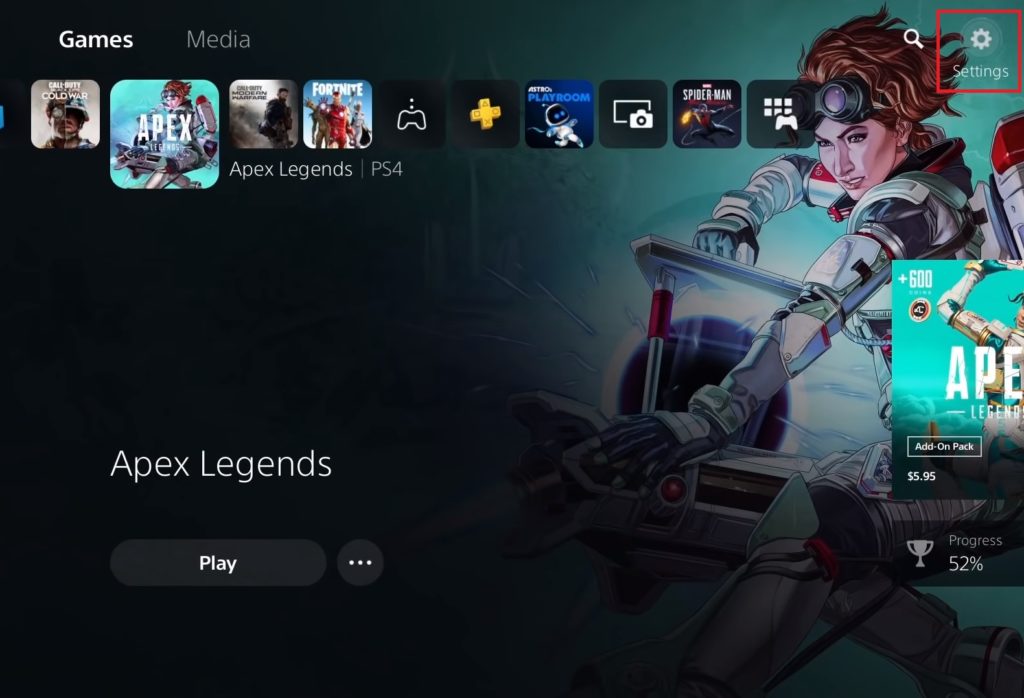
Снимок экрана через Sony 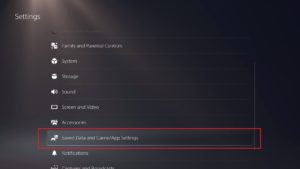
Снимок экрана через Sony 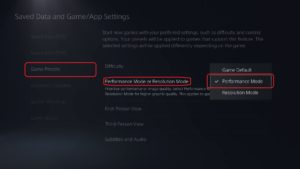
Снимок экрана через Sony
- Запустите PS5 и перейдите в «Настройки».
- Прокрутите вниз до «Сохраненные данные и настройки игры / приложения».
- Выберите «Игровые предустановки».
- Измените «Performance Mode или Resolution Mode» на «Performance Mode».
Когда вы закончите закладывать фундамент, вы можете запускать Fortnite .
Включение режима производительности для вашей консоли заставит игры запускаться в разрешении 1080p и установить приоритет производительности для увеличения частоты кадров. Если вы хотите продолжать играть с разрешениями выше 1080p, вам необходимо оставить настройку «Game Default» или «Режим разрешения».
Долгое время в качестве платформы для игр я использовал персональный компьютер, а в игровых приставках не видел никакого смысла. Но так как игровая индустрия не стоит на месте, а уровень качества игр, как и их системные требования - продолжают расти, назрел вопрос апгрейда своего ПК.
Изучив рынок, и поняв, что обновление компьютерного железа далеко не дешевое удовольствие, мой взгляд пал на игровые консоли, и взвесив все «за» и «против», я приобрел свою первую консоль. Прошу любить и жаловать – PlayStation 4 Pro.

Буквально в двух словах, почему мой выбор пал именно на PlayStation 4 Pro:
Во-первых, я рассматривал консоли по тому, как много эксклюзивных игр для них предоставлено, ведь не всегда хочется играть в то, во что можно поиграть и на старом ПК.
Вторым фактором стала возможность вывода изображения в формате 4K, ведь всегда приятно насладиться крутой картинкой на большом экране.
И последнее в списке, но не по значению – возможность подключения сравнительно не дорогого, но очень качественного VR-шлема и соответственно погружение в виртуальную реальность.
Ну что же, перейдем к тому, в каком виде и в какой комплектации консоль попадает к нам домой. Поставляется данная версия PlayStation в картонной коробке, с рекламным изображением игры Fortnite как на лицевой, так и на обратной стороне. Так же на обороте коробки указаны основные преимущества данной консоли, а именно поддержка разрешения в формате 4K, поддержка HDR режима, а также повышенная частота кадров, и более высокий уровень графики в некоторых играх.


Но не станем заострять внимание на том, как выглядит коробка, ведь куда интереснее что же находится непосредственно в ней. И внезапно, после открытия красивой упаковки, мы находим еще одну, из толстого белого картона, в которую спрятана героиня нашего обзора, а также все необходимые для подключения кабеля, а именно: кабель питания, micro-USB и HDMI кабель. Так же здесь мы можем обнаружить геймпад, проводную моно-гарнитуру, гарантийный талон, руководство по эксплуатации, безопасности и брошюру с кодом для загрузки дополнительных бонусов к игре Fortnite.



В плане подключения консоли к телевизору проблем возникнуть не должно, здесь все просто, нужно подключить лишь 2 кабеля, кабель питания и HDMI кабель. При первом включении приставки необходимо подключить геймпад с помощью кабеля в любой из USB разъемов консоли, и нажать на клавишу PS, что бы консоль определила геймпад. В дальнейшем все будет работать без проводов.

При первом запуске консоли, будет необходимо произвести так называемую базовую настройку, процесс быстрый и все подсказки и описания показаны на экране. В вкратце что вас ждет – после подключения геймпада, необходимо выбрать язык системы, установить подключение к сети Internet, посредством LAN кабеля или через Wi-Fi, выставить дату и время.
Следующим пунктом настройки будет установка параметров электропитания, а именно – возможность зарядки геймпада, когда консоль выключена, и возможность консоли выхода в интернет, пока она находится в спящем режиме (удобная функция, так как в спящем режиме будут скачиваться обновления для игр, а также можно не включая консоль устанавливать на нее игры посредством управления со смартфона). После всего мы принимаем лицензионные соглашения и нам останется создать профиль пользователя.

На самом деле про PlayStation можно рассказывать очень долго и очень много, и постоянно будут подворачиваться какие-то мелкие факты (например: не ставьте консоль в замкнутых пространствах, т.к. система охлаждения захватывает воздух с боков и выдувает сзади). Если вы все еще думаете, стоит ли покупать консоль или нет, взвешиваете плюсы и минусы. Мой совет - не думайте, берите. Не пожалеете. С PlayStation вы получите новый, бесценный игровой опыт и массу новых незабываемых впечатлений!
Приветствую любителей кроссплатформенных онлайн-шутеров! Сегодня на нашем блоге, посвящённому игровой приставке PS4, мы обсудим такую тему, как аккаунты фортнайт на ps4.
Я расскажу о том, как завести учетную запись на PSN, а также как поменять её на пс4. Но для начала для тех, кто никогда раньше не слышал про Фортнайт, я скажу несколько слов о самой игре.
- Что из себя представляет Fortnite?
- Установка аккаунта Fortnite на PS4
- Объединение аккаунтов
- Добавление второго аккаунта
Что из себя представляет Fortnite?
Если коротко, то Фортнайт представляет собой многопользовательский онлайн шутер. Вам на выбор дают одного из четырёх персонажей, каждый из которых наделён определёнными навыками.
Играть вам придётся за один из четырёх классов: строитель, ниндзя, чужеземец и коммандос.
Каждый из них по-своему уникален. Так к примеру, один умеет всё чинить и быстро построит любую преграду, другой быстр и хорош в ближнем бою, третий умеет строить коварные ловушки, а четвёртый прёт как танк и крушит всё на своём пути.
Фортнайт – это не просто экшен, в котором необходимо защищать город от нападок зомби. Вам ещё придётся строить, крафтить, поддерживать в порядке купол, который уберегает от грозы.
Можно проходить игру и самому, но лучше всего собрать в команду ещё троих друзей.
Ещё эта игра хороша тем, что она кроссплатформенная и полностью бесплатная. Достаточно скачать её и зарегистрировать аккаунт на официальном сайте. Часто у игроков появляются трудности при создании учётки и регистрации игры на PSN. Я постараюсь помочь вам с этим вопросом.
Установка аккаунта Fortnite на PS4
Итак, после того, как вы скачали и установили игру Фортнайт, связать вашу учётку с сервисом Playstation Network можно следующим способом:
- Зайдите на официальный сайт Fortnite – epicgames.com.
- Зарегистрируйтесь там. Если вы это уже сделали, тогда просто выйдите из своей учётной записи.
- Нажмите на кнопочку «загрузить», что находится сверху справа. Выберите тип Playstation.
- Зайдите под своей учёткой в PSN.
- Привяжите данные записи к ПС Нетворк.
Готово! Теперь вы можете играть в шутер на приставке. Но что делать, если вы уже завели запись игры и до этого играли с другого устройства? В таком случае, можно поступить следующим образом.
Объединение аккаунтов
С тех пор, как в Фортнайт появился режим Баттл Рояля, игрокам пошли на уступки. Теперь можно связать между собой две учетки с разных устройств. Есть несколько «но», о которых предупреждают сами разработчики:
- Одна из записей должен быть привязан к Икс Боксу или Свичу, а вторая – к приставке.
- Учетки не должны быть заблокированы или отключены.
- Вся внутриигровая валюта и прочие плюшки перетекут в общую учетную запись через 14 дней после объединения.
- Ваша почта, привязанная ко всем аккаунтам, включая нетворк, должна быть полностью доступна.
Из плюсов стоит выделить, что в режиме баттл рояля вам станут доступны вся косметика. А в ПВЕ «Битва с бурей» откроются все ваши герои, чертежи, опыт и прочее.
А обязательно создавать две разных записи, спросите вы? Нельзя просто её переделать?
Официально нельзя, только создать ещё одну. Раз на то пошло, расскажу, как в этой экшен-игре создать вторую учетку.
Добавление второго аккаунта
Чтобы сменить учетную запись и добавить новую, вам достаточно зайти под собой на сайте эпик геймс. Затем пройти в меню «связанные аккаунты» и отключиться от PSN. Дальше просто переустановите игру на приставке.
Теперь у входа появится выбор: «войти» или «зарегистрироваться». Всё. Создавайте новую учётку к игре.
Вот мы и разобрали с вами тему аккаунты фортнайт на ps4. Теперь вы знаете, как создать учётку, подключить её к пс4, а также как создать ещё одну запись. Если данный материал оказался полезным, то поделитесь им с друзьями. Не забудьте нажать на кнопку подписки, чтобы не пропускать новости.
Удачи вам в зачистке! До новых встреч!

Фортнайт позволяет изменять настройки, чтобы улучшить все, от производительности до качества графики и точности прицеливания. Вот лучшие настройки, которые вы можете использовать.

Популярный шутер Battle Royale от Epic Games, Fortnite , стал одной из самых популярных игр в мире, и миллионы людей пытаются выиграть желанную королевскую победу в конце каждого матча, чтобы продемонстрировать свое игровое мастерство.
В результате невероятно важно получить правильные настройки, поскольку они иногда могут быть разницей между выигрышем и проигрышем. Но с чего можно начать? Это может быть довольно сложно.
У каждого игрока свои предпочтения и стиль игры, поэтому мы рекомендуем вам поиграть с вариантами и посмотреть, что вам подходит. Но мы собрали то, что, по нашему мнению, является одними из лучших настроек в Fortnite ниже.
Настройки видео
Не так много настроек видео, с которыми можно было бы повозиться, но несколько корректировок здесь и там могут иметь значение. Например, увеличение яркости может облегчить обнаружение врагов, когда на Острове темно. С другой стороны, контраст не имеет большого значения.
Размытие в движении должно давать более реалистичный вид, но у некоторых игроков оно может вызвать задержку игрового процесса и даже головокружение. Хорошая идея – включить Show FPS, чтобы вы могли понять, играете ли вы с оптимальной частотой 60 кадров в секунду. Конечно, любые настройки Color Blind зависят от игрока.
- Яркость: 120
- Контрастность пользовательского интерфейса: 0
- Режим цветовой слепоты:зависит от личных предпочтений
- Сила дальтонизма:зависит от личных предпочтений
- Размытие в движении: Выкл.
- Показать FPS: Вкл.
Игровые настройки
Одно из самых больших изменений, которое вы можете сделать здесь, – это установить регион подбора игроков на ближайший к вам регион, чтобы ваш пинг оставался как можно более низким. Авто может быть быстрее, но это может привести к ухудшению связи с задержкой в игровом процессе, особенно в необычные часы.
Переключатель Sprint должен быть выключен, а Sprint по умолчанию должен быть включен, чтобы вы всегда двигались как можно быстрее. Включение функции автоматического открытия дверей, отключения функции «Удержание для смены пикапа» и включения «Нажатие для поиска / взаимодействия» уменьшит время, в течение которого вы будете уязвимы, когда стоите на месте.
Если включить автосортировку расходных материалов вправо, переключение оружия будет происходить быстрее. Наконец, все настройки сборки зависят от вашего собственного стиля игры, но большинство игроков предпочитают, чтобы параметр «Отключить предварительное редактирование» был включен, поскольку предварительное редактирование часто приводит к проигрышу матчей.
- Подбор игроков : выберите ближайший к вам регион.
- Переключить Sprint : Off
- Спринт по умолчанию : Вкл.
- Sprint отменяет перезарядку : выкл.
- Автоматически открывающиеся двери : Вкл.
- Удерживать, чтобы обменять пикап : выключено
- Переключить таргетинг : выкл.
- Отметить опасность при наведении : Вкл.
- Автоматический подбор оружия : выкл.
- Автоматическая сортировка расходных материалов по правому краю : Вкл.
- Сбросить выбор здания : Вкл.
- Отключить параметр предварительного редактирования : Вкл.
- Турбо-здание : включено
- Подтвердить редактирование при выпуске : Вкл.
- Контекстные подсказки : Вкл.
- Инвертировать вид :до личных предпочтений
- Инвертировать управление в воздухе :вплоть до личных предпочтений
- Турбо-удаление в творческом режиме : Вкл.
- Нажмите для поиска / взаимодействия : Вкл.
Параметры HUD
Здесь не так много настроек, которые стоит изменить по сравнению с настройками по умолчанию. Большинство опций HUD, таких как сетка, здоровье игрока, ресурсы и подсказки управления, необходимы для игры в Fortnite.
Однако, если вы действительно хотите убрать беспорядок на экране, вы можете отключить некоторые параметры, включая поток добычи, канал исключения, статистику сетевой отладки и ход выполнения квеста, поскольку они не имеют никакого реального влияния на то, насколько хорошо вы будете работать в игра.
Опции контроллера
Отключение вибрации и адаптивных триггеров (только для PS5) поможет вам при прицеливании, поскольку даже незначительные движения могут снизить вашу точность. Привыкание к опции «Строить немедленно» может занять некоторое время, но она позволит вам строить намного быстрее и защищаться от вражеского огня.
Чувствительность зависит от личных предпочтений, но мы обнаружили, что более высокая чувствительность, чем стандартная, помогает быстрее прицелиться. Точно так же уменьшение мертвой зоны на левом и правом джойстике позволит ускорить реакцию.
- Автозапуск контроллера : Вкл.
- Сборка немедленно (Builder Pro) : Вкл.
- Время удержания редактирования : 0,150 секунды
- Вибрация : выкл.
- Чувствительность взгляда : 6 (Нормальный ++)
- Чувствительность прицела (ADS) : 6 (Нормальный ++)
- Множитель чувствительности режима строительства : 1,5x
- Множитель чувствительности в режиме редактирования : 1,2x
- Использовать дополнительные параметры : выкл.
- Мертвая зона левого джойстика : 10%
- Мертвая зона правого джойстика : 10%
- Включить адаптивные триггеры : выключено
- Использовать эффект для прессы : выкл.
Как мы уже говорили ранее, выбор настроек в любой игре в конечном итоге сводится к личным предпочтениям, но использование наших рекомендаций, приведенных выше, является хорошей отправной точкой для любого игрока.
Поиграйте с ними в нескольких матчах, и вы сразу же станете профи Fortnite!

Для победы над противниками в Fortnite тебе понадобится тактическая проницательность и прекрасно отточенные навыки выживания.
Хотя установить оптимальные настройки так же важно, чтобы улучшить свою игру. Особенно это касается тебя, если обычно ты привык “отмахиваться” от опционального меню и придерживаться заданных по умолчанию конфигураций.
Потрать немного своего времени, чтобы потом наслаждаться более откликающимся игровым процессом и плавной сменой частоты кадров (FPS). Это универсальный рецепт абсолютно для всего.
Новичок ты или же ветеран игры, эта инструкция по оптимизации настроек даст тебе огромное преимущество в этой “гонке”.
После прочтения этой статьи ты узнаешь:
- Как изменять настройки в Fortnite;
- Какие настройки оптимальнее для Xbox и PS4;
- Как оптимизировать Fortnite на ПК;
- Как подобрать наилучшую чувствительность мыши под себя.
Как изменять настройки в Fortnite
Перед тем, как мы стартанём, вот парочка инструкций доступа к настройкам на ПК и консолях:
- ПК: кликни по маленькой третьей иконке в верхней части главного экрана игры, а затем нажми на шестерёнку
- PS4/Xbone: в лобби выбери “меню/опции”, затем кликни по шестерёнке
Лучшие настройки PS4 и Xbox One
Это не так сложно, как для PC, поскольку выполняется совершенно иначе.
Для маневрирования своим персонажем и прицеливания ты будешь использовать джойстики. Иногда заданные по умолчанию настройки могут быть слишком неудобными, поэтому самое время их преобразить.
- Контроллеры X и Y осей: установи их диапазон от 0, 75 до 0,9, если тебе необходимо быстрее реагировать на выстрелы оппонента
- Чувствительность прицеливания геймпада: регулирует чувствительность при прицеливании. Можно поставить более низкие настройки (примерно между значениями 0,5 и 0,7) для оптимальной точности.
- Чувствительность прицельного выстрела геймпада: эта настройка для снайперского прицеливания. Установи эту настройку выше, чем заданная. Примерно между значениями 0, 75 и 0,9, в зависимости от потребности в быстром выстреле по врагам или же более точном прицеле.
Улучшенные настройки PC
Параметры видеоотображения
Придётся повозиться для установ к и оптимальных настроек Fortnite, которые максимально улучшат производительность компьютера.
- Нажми « меню » в правом верхнем углу, выбери шестерёнку и выйди в настройки видео
- Оконный режим: Полноэкранный.
- Разрешение экрана: Индивидуальные настройки разрешения монитора. Если не уверен, проверь разрешение монитора в интернете.
- Лимит частоты кадров: Без ограничений.
- Разрешение 3D: Выбери подходящие настройки твоего монитора.
- Расстояние прорисовки: Среднего достаточно.
- Качество теней: Выкл. для лучшей производительности.
- Сглаживание: Среднее - отличный баланс между производительностью и качеством.
- Качество текстур: При проблемах с FPS лучше поставить “низкое”, в противном случае “среднее”, “высокое” или “эпическое” сделает игру визуально приятнее.
- Качество эффектов: Низкое. Эта настройка стабилизирует FPS.
- Качество постобработки: Низкое.
- Вертикальная синхронизация: Откл., если не испытываешь серьёзных проблем с фризами.
- Размытие в движении: Откл., поскольку это может ухудшить видимость.
- Отображение травы: Выкл. для более лёгкого обнаружения врагов.
- Счётчик частоты кадров: Полезно при отладке настроек производительности.
Не забудь нажать «Примен ит ит ь» (A) внизу справа перед выходом из меню опций.
Параметры разрешения
Некоторые из лучших геймеров Fortnite умышленно снижают настройки разрешения экрана, поэтому игра может казаться растянутой. Это смотрится не очень эстетично, зато дополнительный зум обеспечивает нюансы:
- Всё кажется ближе. Это позволяет легче обнаруживать противников, увеличивая хитбокс.
- Таким образом ты бустишь FPS, играя на меньших разрешениях.
- Поле видимости резко сокращается. Требуется лучший скилл для подбора подходящего оружия.
Сделай следующее, чтобы применить настройки «растянутого режима» :
- Включи полноэкранный режим;
- Понизь разрешение;
- Проэкспериментируй с разными параметрами разрешения, пока не найдёшь подходящие.
Общие настройки PC
Не только внутриигровые настройки важны, также жизненно важно поддерживать хорошее состояние компьютера. Это значит, что и драйвера видеокарты (GPU) должны быть обновлены. Убедись, что ты используешь актуальную версия Windows (следи за обновлениями).
Если у тебя графический процессор от NVIDIA, то есть некоторые лайфхаки, которые можно провернуть, чтобы повысить производительность ПК.
- Открой Панель управления NVIDIA и перейди к управлению настройками 3D.
- Перейди на вкладку Настроек программы и выбери Fortnite. Если его нет в списке, то нажми «Добавить» и покрути колёсико мыши вниз, пока не найдёшь игру.
- Поставь максимальное количество отрисованных кадров на 1.
- Если имеется монитор G-SYNC, выбери соответствующую графу.
- Установи Мульти-дисплей/Смешанное GPU ускорение для одиночного режима отображения.
- Режим управления питанием - параметр максимальной производительности.
- Вертикальная синхронизация - выкл.
- Потоковая оптимизация - вкл.
- Предпочтительная частота обновления - на максимум.
Настройки чувствительности мыши
Правильная настройка чувствительности мыши является обязательным шагом к появлению надписи “Победа” на твоём экране.
Многие рекомендации по выставлению необходимых настроек являются субъективными. То, что подходит нам, может не сработать в твоём случае. Экспериментируй, пока не добьёшься своего заветного результата.
Начало работы
Если у тебя мышь, позволяющая настраивать DPI (параметр, показывающий количество точек на дюйм), убедись, что выставленные значения равны 800 или 400-450. Чем меньше выставляется значение, тем больше контроля ты получаешь. Привыкнуть к этому можно со временем и практикой.
Если же ты используешь стандартную мышь, то просто не беспокойся об этих настройках. Вместо этого обрати внимание на следующий шаг.
В строке поиска своего ПК введи «настройки мыши» и нажми на первый результат. Щёлкни «дополнительные параметры» в правом верхнем углу. Тебе нужна вкладка «параметры указателя» , сними флажок напротив «повысить точность указателя» . Так Windows не будет отвлекать тебя на второстепенные вещи.
Настройки чувствительности в игре
Там ты найдёшь целый перечень параметров чувствительности мыши, контроллера и геймпада, с которыми можно поиграться в меню настроек. Конечно, на ПК мы сосредоточены на всех мелочах, связанных с регулировкой мыши.
- Чувствительность мыши - управляет поворотом камеры и скорость прицеливания. По умолчанию значение стоит слишком высокое, поэтому поставь его между 0,03 и 0,5.
- Чувствительность прицеливания мыши - это чувствительность при прицеливании. Мы считаем, что этот показатель нужно поставить около 0,4-0,5, поскольку таким образом обеспечивается больше контроля во время перестрелок.
- Чувствительность прицельного выстрела мыши - чувствительность при увеличении оптической или снайперской винтовкой. Этот параметр немного важнее, чем предыдущий, так как он позволяет прицеливаться лучше при фокусировке на отдалённых целях.
Последняя заметка. Если при скольжении мыши по игровому коврику твой персонаж делает поворот на 360 градусов, это хороший знак.
Проделав все вышеописанные шаги, ты найдёшь лучшие настройки Fortnite именно для себя. Стоит потратить время на поиск оптимального варианта.
Читайте также:






